Judul : Mengembalikan Start Button/Orbs pada Windows 8 Jilid 3
link : Mengembalikan Start Button/Orbs pada Windows 8 Jilid 3
Mengembalikan Start Button/Orbs pada Windows 8 Jilid 3
Jika di cara pertama dan kedua hanya tinggal mempraktikan cara sederhana tanpa menggunakan aplikasi apapun, lain halnya dengan cara yang ketiga ini. Cara ini disebut Tweaking, yaitu proses perubahan inti Windows dengan cara menembus jantungnya dan merombak beberapa isinya. Jantung software tersebut diakses melalui aplikasi bawaan Windows yang dinamakan "Registry Editor/Regedit" dan "Run".
Dikarenakan terdapat dua aplikasi utama untuk merombak beberapa bagian Windows, maka cara yang ditawarkan pun berbeda di setiap aplikasi. Tweaking dengan cara ini ditemukan dan dilakukan oleh master-master yang sudah berpengalaman dalam bidang komputer. Namun jangan khawatir, cara yang pertama dapat dilakukan oleh siapapun asalakan urutannya sudah benar dan tidak mengutak-atik registry lain.
Namun bagi anda yang tidak terlalu mahir mengoperasikan software komputer, saya sarankan untuk tidak mencoba cara nomor 2 karena salah sedikit saja dapat menimbulkan kerusakan yang fatal pada sistem komputer. Cara nomor 2 dikhususkan untuk user yang sudah berpengalaman dalam bidang IT sehingga tidak bingung ketika terjadi masalah setelah proses Tweaking start menu tersebut. Berikut adalah jabaran cara mengembalikan orbs versi Tweaking.
Cara Pertama (Registry Editor/Regedit)
2. Jika kekusahan memanggil kotak dialog Run, alternatif lain adalah mencari di start menu dengan keyword "regedit"
3. Langsung masuk ke halaman ini
3. Langsung masuk ke halaman ini
HKEY_CURRENT_USER\Software\Microsoft\Windows\CurrentVersion\Explorer4. Pada jendela sebelah kanan, klik 2 kali di RPEnabled. Kemudian ganti nilainya dari 1 menjadi 0.
5. Restart komputer anda dan lihat apakah ada perubahan yang terjadi
Cara pertama ini memiliki kelemahan yaitu rata-rata pada settingan Registry Editor para user tidak terdapat submenu "RPEnabled". Hal ini menghambat saya melakukan cara urutan keempat. Jika dirasa gagal karena tidak adanya suatu file, maka langsung ke cara selanjutnya.
Cara Kedua (Run)
1. Buka menu Run (tombol windows + R) kemudian ketik %windir% kemudian enter
2. Cari file shsxs.dll, ganti dengan nama lain seperti shsxs.dll.bak, simpan kembali file tersebut
3. Restart komputer anda, apa yang terjadi?
Sayangnya, hanya segelintir versi Windows yang dapat menggunakan 2 cara diatas. Selanjutnya saya akan membagikan tutorial khusus cara Mengembalikan Start Button/Orbs pada Windows 8 Jilid 4 dengan bantuan aplikasi pihak ketiga yang lebih ampuh. Perlu diketahui, saya membagikan 6 aplikasi pengembali orbs dengan karakteristik yang berbeda-beda. Mungkin ada baiknya anda memilih mana aplikasi Tweaking yang cocok untuk kepribadian anda. Ikuti terus perkembangannya hingga anda merasa cukup puas dengan Windows 8 yang anda rombak sendiri.
Sekian dari saya, kurang lebihnya mohon maaf.
Wassalamualaikum Wr. Wb.
Demikianlah Artikel Mengembalikan Start Button/Orbs pada Windows 8 Jilid 3
Sekianlah artikel Mengembalikan Start Button/Orbs pada Windows 8 Jilid 3 kali ini, mudah-mudahan bisa memberi manfaat untuk anda semua. baiklah, sampai jumpa di postingan artikel lainnya.
Anda sekarang membaca artikel Mengembalikan Start Button/Orbs pada Windows 8 Jilid 3 dengan alamat link https://sebuahteknologi.blogspot.com/2014/09/mengembalikan-start-buttonorbs-pada.html